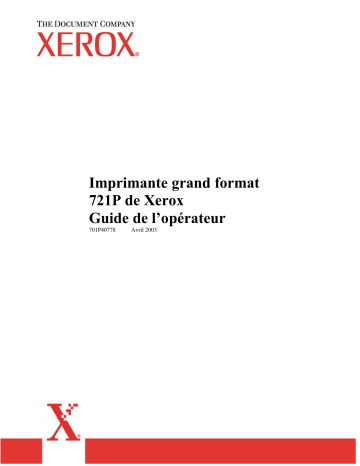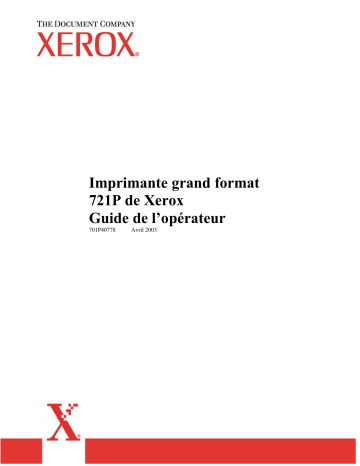
Imprimante grand format
721P de Xerox
Guide de l’opérateur
701P40778
Avril 2003
TABLE des MATIÈRES
Table des matières
Remarques concernant la sécurité.........................................................................................................................v
Remarques EMC......................................................................................................................................... vii
Australie/Nouvelle Zélande................................................................................................................... vii
Union européenne ................................................................................................................................ vii
Canada ................................................................................................................................................. vii
Japon ................................................................................................................................................... viii
ÉTATS-UNIS........................................................................................................................................ viii
1.
Introduction ................................................................................................................................................ 1
Organisation et contenu de ce manuel ........................................................................................................ 2
Terminologie utilisée dans ce manuel.......................................................................................................... 2
Conventions utilisées dans ce manuel......................................................................................................... 3
2.
Spécifications............................................................................................................................................. 5
Spécifications produit ................................................................................................................................... 5
Spécifications support .................................................................................................................................. 6
Espace requis pour la pièce......................................................................................................................... 7
Emplacement du numéro de série ............................................................................................................... 7
3.
Présentation de l’imprimante.................................................................................................................... 9
Orientation de l’imprimante .......................................................................................................................... 9
Principaux éléments................................................................................................................................... 10
Panneau de l’opérateur et affichage d’état ................................................................................................ 13
Panneau d’état du support et du toner....................................................................................................... 14
En ligne/Hors ligne ..................................................................................................................................... 15
Annulation du travail................................................................................................................................... 16
4.
Support ..................................................................................................................................................... 17
Ajout de rouleaux de support ..................................................................................................................... 17
Placement du support en rouleau (Rouleau 1, 2 et 3) ............................................................................... 18
Placement du support en rouleau (Rouleau 4) .......................................................................................... 20
Placement du rouleau de support en cours d’impression.......................................................................... 22
Déshumidificateur ...................................................................................................................................... 23
Utilisation de l’alimentation en manuel....................................................................................................... 24
5.
Entretien.................................................................................................................................................... 25
Lorsque la cartouche de toner doit être remplacée ................................................................................... 25
Remplacement de la cartouche de toner ................................................................................................... 26
Nettoyage du câble de Scorotron de charge ............................................................................................. 28
Nettoyage de la tête d’impression LED...................................................................................................... 29
Nettoyage de la surface de l’imprimante.................................................................................................... 30
Commande de consommables .................................................................................................................. 31
Liste de commande de consommables ............................................................................................... 31
Procédure de commande de consommables ...................................................................................... 31
6.
Résolution d’incident............................................................................................................................... 33
Incidents support........................................................................................................................................ 33
Dégagement d’incident support (J-01 et J-02) .................................................................................... 34
Dégagement d’incident support (J-03) ................................................................................................ 36
Dégagement d’incident support (J-04) ................................................................................................ 38
Dégagement d’incident support (J-05) ................................................................................................ 40
Dégagement d’incident support (J-11 et J-12) .................................................................................... 41
Dégagement d’incident support (J-13 et J-14) .................................................................................... 43
Dégagement d’incident support (J-22) ................................................................................................ 44
Codes d’erreurs.......................................................................................................................................... 45
Erreurs de l’imprimante (E-XX)............................................................................................................ 45
Erreurs de porte ouverte (U-XX).......................................................................................................... 46
Bruit sourd en mode Attente ................................................................................................................ 46
Résolution de problème de qualité d’image............................................................................................... 47
7.
Modes utilisateur...................................................................................................................................... 49
Mode utilisateur 1 (Test d’impression) « U1 » ..................................................................................... 49
Mode utilisateur 2 (Réglage heure et date) « U2 ».............................................................................. 50
IMPRIMANTE GRAND Format 721P DE XEROX – GUIDE DE L’OPÉRATEUR
iii
TABLE des MATIÈRES
Mode utilisateur 3 (Mode veille faible puissance) « U3 » .................................................................... 53
Mode utilisateur 4 (Mode veille grande puissance) « U4 » ................................................................. 55
Mode utilisateur 5 (Coupe du support lors de la mise sous tension) « U5 » ....................................... 57
Mode utilisateur 6 (Mode de commande de la lampe de détachement) « U6 ».................................. 58
Mode utilisateur 7 (Mode d’activation de la tonalité Attention) « U7 » ................................................ 59
Mode utilisateur 8 (Réglage personnalisé pour le papier standard) « U8 » ........................................ 60
Mode utilisateur 9 (Réglage personnalisé pour le papier Vellum/calque) « U9 » ............................... 61
Mode utilisateur A (Réglage personnalisé pour le support film) « UA ».............................................. 62
Mode utilisateur b (Amélioration d’image) « Ub »................................................................................ 63
iv
IMPRIMANTE GRAND FORMAT 721P DE XEROX – GUIDE DE L’OPÉRATEUR
TABLE des MATIÈRES
Remarques concernant la sécurité
L’imprimante d’ingénierie grand format 721P de Xerox a été
conçue et testée pour être conforme à des normes de sécurité
strictes. Celles-ci incluent l’examen et l’approbation par des
agences de sécurité, le contrôle de conformité par rapport à des
standards environnementaux établis.
Consulter attentivement les instructions avant de mettre en
fonction l’imprimante d’ingénierie grand format 721P de Xerox et
s’y reporter au besoin pour assurer un fonctionnement continu et
en toute sécurité de la machine.
Suivre toutes les remarques d’avertissement et les instructions
indiquées ou fournies avec le produit.
Débrancher l’imprimante de la prise murale, avant de nettoyer
l’extérieur de celle-ci. Toujours utiliser les matériaux
spécifiquement conçus pour l’imprimante d’ingénierie grand format
721P de Xerox. L'utilisation d'autres matériaux peut entraîner une
faible performance de la machine et créer une situation
dangereuse.
Ne pas utiliser de produit de nettoyage en aérosol. Suivre les
instructions de ce Guide de l’opérateur pour prendre connaissance
des méthodes de nettoyage appropriées.
Ne jamais utiliser de consommables ou de produits de nettoyage
pour des besoins autres que ceux pour lesquels ils ont été prévus.
Garder tout consommable ou matériau hors de portée des enfants.
Ne pas utiliser ce produit près d’une source d’eau, d’endroits
humides ou à l’extérieur.
Ce produit est équipé d’une prise trois broches, de type mise à la
masse (c.-à-d. comportant une troisième broche de mise à la
masse) Cette prise ne s’adapte qu’à un réceptacle de type mise à
la masse. Ceci est une fonction de sécurité. Pour éviter tout risque
de choc électrique, contacter un électricien pour remplacer le
réceptacle, dans le cas où celui-ci ne peut être utilisé pour
brancher la prise.
Ne jamais utiliser de prise d'adaptateur pour connecter
l'imprimante à une source d'alimentation ne possédant pas de
borne de connexion de mise à la masse.
Ce produit doit être mis en fonctionnement à partir du type de
source d’alimentation indiqué sur l’étiquette de marquage.
Consulter la société locale d’électricité, en cas de doute
concernant le type de source d’alimentation disponible.
Le cordon d’alimentation est le dispositif de déconnexion pour cet
équipement. Vérifier que l’installation se trouve près d’une prise
femelle et qu'elle est facilement accessible.
Ne rien laisser reposer sur le cordon d’alimentation. Ne pas placer
l’imprimante à un endroit où des personnes seraient susceptibles
de trébucher sur le cordon d’alimentation.
Les fentes et ouvertures dans l’armoire, au dos et au bas de
l’imprimante sont prévues pour la ventilation. Pour assurer un
fonctionnement fiable de l’imprimante et pour la protéger de la
IMPRIMANTE GRAND FORMAT 721P DE XEROX – GUIDE DE L’OPÉRATEUR
v
INTRODUCTION
surchauffe, ne jamais placer ces ouvertures près d’un radiateur ou
d’un registre de chaleur. Ne pas placer l’imprimante dans une
installation intégrée, à moins de disposer d'une ventilation
adéquate.
Ne jamais pousser d’objet de quelque sorte dans les fentes de
l’imprimante, qui pourrait entrer en contact avec des points de
tension ou court-circuiter des pièces, entraînant ainsi un risque
d’incendie ou de décharge électrique.
Ne jamais verser de liquide de quelque sorte sur l’imprimante.
Ne jamais enlever de panneau ou de cache nécessitant un outil
pour la dépose. Aucune zone derrière ces panneaux ne nécessite
intervention de la part de l’opérateur.
Ne jamais tenter une fonction de maintenance qui n’est pas
spécifiée dans ce manuel.
Ne jamais contourner ou inhiber les systèmes de verrouillage
électriques ou mécaniques. Les machines sont conçues pour
empêcher l’opérateur d’accéder à des zones non sûres. Les
caches, panneaux et systèmes de verrouillage électriques ou
mécaniques sont prévus pour que le système ne fonctionne pas
lorsque les panneaux sont ouverts.
Débrancher l’imprimante de la prise murale et consulter un
interlocuteur technique qualifié, en présence des conditions
suivantes :
Lorsque le cordon d'alimentation est endommagé ou frangé.
Si du liquide s’est répandu dans la machine.
Si l’imprimante a été exposée à la pluie ou à de l’eau.
Si l’imprimante produit des bruits et des odeurs inhabituels.
Si l’imprimante ou l’armoire a été endommagée.
Pour obtenir d’autres informations concernant la sécurité avec
l’imprimante d’ingénierie grand format 721 p de Xerox ou
concernant les consommables, contacter :
Aux États- Unis :
1-800-828-6571 (numéro gratuit)
Dans les autres pays :
Appeler le service XEROX local pour obtenir assistance.
vi
IMPRIMANTE GRAND FORMAT 721P DE XEROX – GUIDE DE L’OPÉRATEUR
INTRODUCTION
Remarques EMC
Australie/Nouvelle Zélande
Les changements ou modifications apportés à cet équipement et
non spécifiquement approuvés par Fuji XEROX Australia PTA
Limited sont de nature à empêcher l’utilisateur de faire prévaloir
ses droits pour faire fonctionner cet équipement.
Des câbles blindés doivent être utilisés avec cet équipement pour
maintenir la conformité avec l’Acte de 1992 concernant les
Communications radioélectriques.
Union européenne
AVERTISSEMENT
Ceci est un produit de classe A. Ce produit peut provoquer
des interférences avec la communication radio. Il incombe
auquel cas à l’utilisateur de prendre les mesures adéquates.
Les changements ou modifications apportés à cet équipement et
non spécifiquement approuvés par XEROX Europe sont de nature
à empêcher l’utilisateur de faire prévaloir ses droits pour faire
fonctionner cet équipement.
Des câbles blindés doivent être utilisés avec cet équipement pour
maintenir la conformité avec directive EMC (89/336/CEE).
AVERTISSEMENT
Pour permettre à cet équipement de fonctionner à proximité
d’un matériel ISM, il peut s’avérer nécessaire de réduire le
rayonnement émis par ce dernier ou de prendre des mesures
de réduction spéciales.
Canada
Cet appareil de la Classe "A" est conforme à la norme ICES-0003
du Canada.
Cet appareil numérique de la classe "A" est conforme à la norme
NMB-003 du Canada.
IMPRIMANTE GRAND Format 721P DE XEROX – GUIDE DE L’OPÉRATEUR
vii
INTRODUCTION
Japon
Cette imprimante est un produit de la classe A, selon les standards
du Voluntary Control Council for Interference by Information
Technology Equipment (VCCI) (Conseil de contrôle volontaire pour
les interférences par les équipements de technologie de
l'information). Si cet équipement est utilisé en environnement
domestique, il peut générer des perturbations radio. En présence
de telles perturbations, l’utilisateur doit prendre des mesures de
correction.
Les changements ou modifications apportés à cet équipement et
non spécifiquement approuvés par Fuji XEROX Limited sont de
nature à empêcher l’utilisateur de faire prévaloir ses droits pour
faire fonctionner cet équipement.
Des câbles blindés doivent être utilisés avec cet équipement pour
maintenir la conformité avec les réglementations du VCCI.
ÉTATS-UNIS
Cet équipement a été testé et trouvé conforme aux limites des
périphériques numériques de la classe A, selon la partie 15 des
normes de la FCC. Ces limites sont prévues pour fournir une
protection raisonnable contre les interférences nuisibles lorsque le
matériel est utilisé en environnement commercial. Ce matériel
génère, utilise et peut émettre de l’énergie de fréquence radio et,
s’il n’est pas installé et utilisé conformément aux instructions de ce
manuel, peut causer des interférences avec les communications
radio. Le fonctionnement de ce matériel en zone résidentielle peut
provoquer des interférences nuisibles. Il incombe auquel cas à
l’utilisateur de corriger ces interférences à ses propres frais.
Les changements ou modifications apportés à cet équipement et
non spécifiquement approuvés par XEROX Corporation sont de
nature à empêcher l’utilisateur de faire prévaloir ses droits pour
faire fonctionner cet équipement.
Des câbles blindés doivent être utilisés avec cet équipement pour
maintenir la conformité avec les réglementations de la FCC.
viii
IMPRIMANTE GRAND FORMAT 721P DE XEROX – GUIDE DE L’OPÉRATEUR
Introduction
1.
Introduction
Félicitations, vous venez d’acquérir l’imprimante d’ingénierie grand
format 721 p de XEROX. L’équipe de XEROX est ravie d’apporter
son assistance pour vous permettre d'accroître la production de
toute l’organisation. Les fonctions intégrées, la facilité du
fonctionnement et la fiabilité de l’imprimante d’ingénierie du
système d’impression grand format 721P de XEROX permet aux
utilisateurs de traiter leurs affaires tout en laissant l’imprimante
d’ingénierie s’occuper de l’impression.
Ce guide de l’opérateur donne les informations nécessaires pour
utiliser l’imprimante d’ingénierie grand format 721 p de XEROX et
d’utiliser ses fonctions. Le groupe XEROX est disponible pour
toute assistance supplémentaire. Appeler les experts au numéro
de téléphone approprié listé ci-dessous.
Les informations suivantes seront nécessaires lors de tout appel
passé auprès de XEROX :
Compte client :
Type de machine : Imprimante d’ingénierie grand format 721P de
XEROX.
Numéro de série :
POUR TOUTE MAINTENANCE de l’imprimante d’ingénierie grand
format 721P :
Amérique du Nord et Canada : 1-877-937-3627
Tous les autres pays :
Un interlocuteur du Centres Services peut apporter son aide pour
maintenir l’imprimante d’ingénierie grand format 721P de XEROX
en fonction et, au besoin, arranger l’inspection du système pour
rétablir sa performance.
POUR TOUT ACHAT D’ÉQUIPEMENTS AUTRES ET DE
CONSOMMABLES XEROX :
Numéro local
Un membre du service commercial de XEROX peut apporter son
aide pour évaluer les besoins pour d’autres équipements,
permettant d’augmenter la productivité.
IMPRIMANTE GRAND FORMAT 721P DE XEROX – GUIDE DE L’OPÉRATEUR
1
INTRODUCTION
Organisation et contenu de ce manuel
Le Guide de l’opérateur de l’imprimante grand format 721P de
Xerox donne les informations nécessaires pour se familiariser
avec les éléments, les fonctions, le fonctionnement et les
spécifications de l’imprimante. Il contient les chapitres suivants :
Chapitre 1
Introduction
Ce chapitre détaille l’organisation de ce manuel, ainsi que son
contenu, la terminologie et les conventions utilisées.
Chapitre 2
Spécifications
Ce chapitre contient les spécifications du produit et des supports,
ainsi que les conditions d'espace nécessaire pour le
fonctionnement de l’imprimante.
Chapitre 3
Présentation de l’imprimante
Ce chapitre indique l’orientation de l’imprimante. Il illustre et décrit
les principaux éléments de l’imprimante et du panneau de
commande opérateur.
Chapitre 4
Support
Ce chapitre explique ce qui se produit lorsque le rouleau de
support est vide et comment charger un nouveau rouleau. Il donne
la procédure pour utiliser le support en feuilles coupées et décrit le
déshumidificateur.
Chapitre 5
Entretien
Ce chapitre contient les instructions pour remplacer la cartouche
de toner et pour nettoyer le Scorotron de charge, la tête LED et la
surface de l’imprimante.
Chapitre 6
Résolution d’incident
Ce chapitre indique les procédures pour dégager les incidents
papier. Il contient la description des codes d’erreur. Pour les
incidents difficiles à résoudre à l’aide de ce manuel, ce chapitre
indique également la procédure pour passer un appel de service.
Chapitre 7
Modes utilisateur
11 modes utilisateur sont décrits et sont disponibles pour
l’opérateur :
Terminologie utilisée dans ce manuel
Imprimante
DPC
DGC
2
Lorsque le terme « imprimante » apparaît dans ce manuel, il se
rapporte à l’imprimante d’ingénierie grand format 721P de XEROX.
Départ petit côté
Départ grand côté
IMPRIMANTE GRAND FORMAT 721P DE XEROX GUIDE DE L’OPÉRATEUR
INTRODUCTION
Conventions utilisées dans ce manuel
Ce manuel utilise les conventions suivantes :
Gras
Les caractères en gras dans une chaîne de texte se rapportent
aux sélections sur le panneau de commande (par exemple,
« Appuyer sur la touche Entrer »).
AVERTISSEMENT :
AVERTISSEMENT indique une opération, une procédure de
maintenance, une pratique, une condition ou un état qui, s’ils ne
sont pas suivis strictement, peuvent résulter en des blessures
personnelles. Lorsque ce signe est inclus à une procédure, il
précède l’étape à laquelle il se rapporte.
ATTENTION :
Le signe ATTENTION encourage à respecter strictement une
opération, une procédure de maintenance, une pratique, une
condition ou un état, afin d’empêcher tout dommage pour
l'équipement. Lorsque ce signe est inclus à une procédure, il
précède l’étape à laquelle il se rapporte.
REMARQUE :
Une REMARQUE met en évidence une procédure de
maintenance, une condition ou un état.
XEROX WIDE FORMAT 721P PRINTER OPERATOR MANUAL
3
INTRODUCTION
Cette page est intentionnellement laissé en blanc.
4
IMPRIMANTE GRAND FORMAT 721P DE XEROX GUIDE DE L’OPÉRATEUR
2.
Spécifications
Ce chapitre indique les spécifications produit et support pour
l’imprimante d’ingénierie 721P grand format XEROX. Il indique
également les conditions d’espace requises pour le
fonctionnement normal, après l’installation du produit.
Spécifications produit
Vitesse de traitement
240mm par seconde
Résolution
400 ppp
Conditions environnementales
Minimum : 50° F (10° C) avec un niveau d’humidité relative de 20%
Maximum : 90.5° F (32.5° C) avec un niveau d’humidité relative de 82.5%
Altitude maximum : 6 667 pieds (2 000 mètres)
Poids
880 lbs. (400 kg)
Dimensions
PAPER
WI
RE-
CLEAN
EXP-
1
CLEAN
2
D
E CK
F
M
3
4
1
D
CU
T
SEL E
C
E XI T
T
D
2
PF
D
3
4
D
COP Y
DE N
S I TY
MENU
←
→
*
E NTER
RESET
3 34,8 pouces
57,1 pouces
57.1 in.
39,4 pouces
Largeur : 1 450 mm (57,1 pouces)
Profondeur : 1 003 mm (39,4 pouces)
Hauteur : 884mm (34,8 pouces)
Bruit audible
Moins de 70db (Impression) (Excepté le bruit d’impact comme celui du
coupeur)
Moins de 55db (Attente)
Alimentation
Alimentation courante pour les États Unis 220-240V @ 20A :
Attente – 900 watts
En fonction – 3 000 watts
IMPRIMANTE GRAND FORMAT 721P DE XEROX – GUIDE DE L’OPÉRATEUR
5
SPÉCIFICATIONS
Spécifications support
6
Type de support
Types de supports recommandés :
Bond – 20 lb. (90 g/m²)
Vellum/Calque – 20 lb. (90 g/m²)
Film – 4 millimètres d’épaisseur
Format de support
Alimentation en rouleau :
Largeur – 11 à 36 pouces (279 à 914 mm)
Longueur – 500 pieds (175 M)
Diamètre de rouleau – 175mm maximum
Diamètre du centre de rouleau – 3 pouces (76 mm)
Alimentation en manuel :
Largeur maximum – 914mm (A0) 36 pouces (E DPC)
Largeur minimum – 279mm (A4) 11 pouces (A DGC)
Format d’impression
Largeur minimum – 11 x 8,5 pouces (A DGC) (A4)
Maximum – (E DPC) (A0) 36 x 48 pouces
Longueur maximum – 5 fois la longueur standard (6M pour support Bond
36 pouces uniquement)
IMPRIMANTE GRAND FORMAT 721P DE XEROX – GUIDE DE L’OPÉRATEUR
SPÉCIFICATIONS
Espace requis pour la pièce
L’illustration ci-dessous indique les conditions d’espace pour le
fonctionnement normal de l’imprimante, après son installation.
Espace requis pour la pièce
Hauteur – 2 438 mm (96
pouces) (minimum)
Largeur – 3 988 mm (157
pouces)
Profondeur – 3 894 mm (153,5
pouces)
66 po. (1676 mm)
57.1 po.
(1450 mm)
35 po.
(914 mm)
721P
39.4 po.
(1000 mm)
153.5 po.
(3895 mm)
65 po.
(1651 mm)
Renouvellement de l’air requis
pour la pièce
(pour dissipation de l’ozone)
L’air doit être renouvelé 5 fois
par heure (minimum)
48 po. (1220 mm)
157 po. (3988 mm)
Emplacement du numéro de série
Toutes les imprimantes grand format 721P
XEROX commencent avec un préfixe LML,
suivi d'autres chiffres.
(En Europe, les numéros de série pour les
imprimantes 721P XEROX sont composés
uniquement de chiffres.)
Le numéro de série doit être disponible lors de
tout appel auprès du service XEROX.
XEROX
SER# LML XXXXXXX
IMPRIMANTE GRAND Format 721P DE XEROX – GUIDE DE L’OPÉRATEUR
7
SPÉCIFICATIONS
Cette page est intentionnellement laissé en blanc.
8
IMPRIMANTE GRAND FORMAT 721P DE XEROX – GUIDE DE L’OPÉRATEUR
3.
Présentation de l’imprimante
Ce chapitre indique l’orientation de l’imprimante. Il illustre et décrit
également ses principaux éléments, ainsi que les principales
touches du panneau de commande de l'opérateur.
Orientation de l’imprimante
L’illustration ci-dessous indique l’orientation de l’imprimante. Il faut
se familiariser avec cette orientation en suivant les messages à
l'affichage et les instructions de ce guide.
2
3
P AP ER
WI RE-
DECK
CLEAN
1
EXP- CLEA
N
2
M
F
3
4
D
1
CU
T
SELECT
EXIT
2
D
PF
D
3
D
4
COP Y
DENSI TY
MENU
←
→
*
ENTER
RESET
1
1.
Avant
2.
Côté gauche
3.
Arrière
4.
Côté droit
IMPRIMANTE GRAND FORMAT 721P DE XEROX – GUIDE DE L’OPÉRATEUR
4
9
PRÉSENTATION DE L’IMPRIMANTE
Principaux éléments
Vue avant
10
1
PA
P ER
WI RE-
9
11
DECK
CLEAN
EXP-
1
CLEAN
F
M
2
3
4
1
D
CU
T
SELE
CT
EXIT
2
D
D
3
F
P
D
4
CO
PY D
EN
S IT
Y
MENU
←
→
*
ENTER
RESET
2
3
8
4
5
6
7
1. Contacteur d’alimentation
Appuyer sur le contacteur pour activer et désactiver l’imprimante.
2. Guide de support
Ajuster le format du support coupé en feuilles, en mode manuel.
3. Tiroir supérieur (Rouleau 1)
Ouvrir pour placer le rouleau de support et dégager les incidents.
4. Tiroir central (Rouleau 2)
Ouvrir pour placer le rouleau de support et dégager les incidents.
5. Tiroir inférieur
Ouvrir pour placer les rouleaux et dégager les incidents.
(Rouleaux 3 et 4)
6. Porte droite
Ouvrir pour dégager les incidents support.
7. Porte gauche
Ouvrir pour ajouter le toner.
8. Panneau d’affichage de toner
Affiche la quantité de toner restant dans la cartouche de toner.
9. Affichage du support
Indique la largeur du rouleau et le support sélectionné.
10. Panneau de l’opérateur et
Touches de fonctionnement pour sélectionner un tiroir de support
autres voyants d’état.
Affichage de l’état
11. Contacteur du contrôleur
10
Appuyer sur le contacteur pour activer ou désactiver le contrôleur.
IMPRIMANTE GRAND FORMAT 721P DE XEROX – GUIDE DE L’OPÉRATEUR
PRÉSENTATION DE L’IMPRIMANTE
Vue arrière
1
2
3
4
FOLDER
CONT. (IEEE1394)
11
10
DIAG.
IF-VIII (CH-B)
COM1
IF-VIII (CH-A)
9
8
7
POWER
6
5
1. Panneau supérieur arrière
Tenir la poignée et ouvrir pour dégager les incidents.
2. Connecteur I/F pour scanner
(IEEE1394)
Connecter le câble du scanner ici.
3. Panneau de sortie
Ouvrir pour dégager les incidents support.
4. Cordon d’alimentation
Connecter à une prise d’alimentation adéquate.
5. Alimentation (220 VAC)
Connecter le câble d’alimentation du contrôleur ici.
6. I/F VIII (CH-B)
Connecter le câble d’interface provenant du contrôleur AccXES
ici. (37 broches) (non utilisé)
7. I/F VIII (CH-A)
Connecter le câble d’interface provenant du contrôleur AccXES
ici. (37 broches)
8. DIAG
Utilisation de maintenance uniquement.
9. COM1
Non utilisée
10. PLIEUSE
Non utilisée
11. CONT. (IEEE1394)
Connecter le câble d’interface provenant du contrôleur
AccXES.
IMPRIMANTE GRAND Format 721P DE XEROX – GUIDE DE L’OPÉRATEUR
11
PRÉSENTATION DE L’IMPRIMANTE
Vue du côté droit
1
4
5
3
6
2
7
1. Cartouche de toner
Changer la cartouche si l’affichage d’état indique qu’elle est vide.
2. Coupe du support
Tourner pour couper le support au cours du dégagement
d’incidents.
3. Indicateur de repos du module de
coupe
Le fait de tourner le bouton du module de coupe fait changer la
couleur du voyant de ROUGE à VERT lorsque la position de repos
est atteinte. (NE PAS tourner en sens anti-horaire
4. Compteur - Facturation A
Compteur pieds/mètres carrés pour facturation.
5. Compteur B - Maintenance
Compteur linéaire pour besoins de maintenance.
6. Unité de transport interne
Ouvrir pour dégager les incidents support.
7. Panneau d’enregistrement
maintenance
Contient les informations de maintenance.
12
IMPRIMANTE GRAND FORMAT 721P DE XEROX – GUIDE DE L’OPÉRATEUR
PRÉSENTATION DE L’IMPRIMANTE
Panneau de l’opérateur et affichage d’état
Le panneau de commande de l’opérateur est situé au-dessus du
côté avant de l’imprimante. Il consiste d’un affichage graphique,
d’un affichage de messages et de plusieurs touches de fonctions.
1
2
4
3
15
5
Paper Deck
1
Wire-Clean
Exp-Clean
2 3 4
Cut
Select
D1
7
8
9
10
PF
D2
D3
6
Exit
MF
Copy Density
Menu
Enter
Online
D4
11
12
13
14
1. Indicateur Prêt
Clignote lorsque l’imprimante est en cours de préchauffage et
reste allumé lorsque l’imprimante est prête à fonctionner.
2. Indicateur de porte ouverte
Cet indicateur clignote avec un code d’erreur lorsqu'une porte est
ouverte ou lorsque l'unité de transport interne est ouverte.
3. Indicateur de fin de toner
Cet indicateur clignote lorsque le niveau de toner est faible.
Lorsque le toner est vide, l’indicateur reste allumé et aucune autre
impression ne peut être effectuée.
Il est possible de remplacer la cartouche de toner même si
l'imprimante est en fonction.
4. Voyant de fin de support
Clignote lorsque le support sur le rouleau sélectionné diminue.
5. Voyant d’incident support
Clignote lorsque le support est bloqué dans l’imprimante.
6. Touche Nettoyage de câble
Pour nettoyer le câble de Scorotron de charge. Le voyant Prêt
clignote au cours du processus de nettoyage.
7. Touche Nettoyage Exp
Permet de nettoyer la matrice de lentilles de tête d’impression
LED. Le voyant Prêt clignote au cours du processus de nettoyage.
8. Voyant support rouleau
Affiche le rouleau de support sélectionné pour la coupe en bord
d’attaque lorsque la touche SÉLECTIONNER est choisie.
9. Touche Sélectionner
Permet de sélectionner le rouleau de support choisi pour une
coupe en bord d’attaque.
10. Touche Couper
Permet d’alimenter et de couper à 240mm du bord d’attaque du
rouleau sélectionné.
11. Voyant lieu d'incident support
Indique où l’incident s’est produit.
12. Voyant de densité copie
Le niveau de densité d’impression sélectionné est allumé
13. Touche de densité copie
Cette touche permet d’augmenter ou de diminuer temporairement
la densité d’image.
14. Menu,
Ces touches sont utilisées pour changer les modes utilisateur
décrits dans le chapitre 7. La touche En ligne est également
utilisée pour placer l'imprimante Hors ligne et En ligne.
,
, *, Entrer, En ligne
15. Affichage de l’état
Les codes d’erreur, les codes d’état et les messages sont affichés
ici.
IMPRIMANTE GRAND Format 721P DE XEROX – GUIDE DE L’OPÉRATEUR
13
PRÉSENTATION DE L’IMPRIMANTE
Panneau d’état du support et du toner
Le panneau de support et de toner est situé sur le côté avant droit
de l’imprimante. Il affiche le format du support, le type de support,
le support utilisé et combien il reste de support et de toner.
1
1
Plain Paper
Vellum/Tracing
Film
Film
In Use
In Use
Roll Level
2
Roll Level
2
Plain Paper
Vellum/Tracing
Film
3
Plain Paper
Vellum/Tracing
3
Roll Level
3
Film
In Use
In Use
4
Roll Level
Plain Paper
Vellum/Tracing
4
Film
Plain Paper
Vellum/Tracing
Film
In Use
14
Plain Paper
Vellum/Tracing
Film
Roll Level
4
In Use
2
Roll Level
Plain Paper
Vellum/Tracing
Film
In Use
1
Plain Paper
Vellum/Tracing
In Use
Roll Level
Roll Level
Toner Level
Toner Level
5
1. Affichage de taille de rouleau
Affiche la taille des rouleaux de support.
2. Voyant de type de support
Affiche « Papier », « Vellum/Calque » ou « Film », selon le support
placé dans le tiroir.
3. Voyant En cours d’utilisation
S’allume pour indiquer que le tiroir est « En cours d’utilisation ».
Même si l’imprimante est en cycle d’impression, le support des
tiroirs 1, 3 et 4 peut être remplacé si le voyant « En cours
d’utilisation » est désactivé. Par ailleurs, le tiroir utilisé est identifié
dans l’affichage de message comme « -dx- » (x étant le numéro du
tiroir).
4. Voyants niveau de rouleau :
Ce voyant affiche le restant du rouleau de support. Les voyants
s’éteignent de droite à gauche lorsque le support restant diminue.
5. Voyant Niveau de toner
Ce voyant affiche la quantité de toner restant dans la cartouche.
Les voyants s’éteignent de droite à gauche lorsque le toner restant
diminue.
IMPRIMANTE GRAND FORMAT 721P DE XEROX – GUIDE DE L’OPÉRATEUR
PRÉSENTATION DE L’IMPRIMANTE
En ligne/Hors ligne
Pour mettre l’imprimante hors ligne :
1. Appuyer sur la touche En ligne pour mettre l’imprimante hors ligne. Le voyant LED vert
s’éteint, la page en cours se termine et l'imprimante entre en mode Hors ligne. Les travaux
d’impression sont toujours acceptés dans la file d’attente.
2. Pour remettre l’imprimante en mode En ligne, appuyer sur la touche En ligne. Le voyant LED
vert s’allume et l'imprimante revient en mode En ligne.
Paper Deck
1
Wire-Clean
Exp-Clean
2 3 4
Select
Cut
Exit
MF
D1
PF
D2
D3
Copy Density
Menu
Enter
Online
D4
1
IMPRIMANTE GRAND Format 721P DE XEROX – GUIDE DE L’OPÉRATEUR
15
PRÉSENTATION DE L’IMPRIMANTE
Annulation du travail
Pour annuler le travail en cours d'impression :
Paper Deck
1
Wire-Clean
Exp-Clean
2 3 4
Select
Cut
1.
Appuyer sur la touche En ligne pour mettre l’imprimante hors
ligne.
2.
Appuyer sur la touche Entrer et la maintenir enfoncée
jusqu'à ce que la touche En ligne clignote et que le signal
sonore se répète trois fois.
3.
L’imprimante achève la page en cours et arrête d’imprimer.
Le travail en cours est annulé.
4.
Lorsqu’elle revient En ligne, le travail suivant dans la file
d’attente commence.
5.
Répéter le processus (Étapes 1 – 4) pour annuler le travail
suivant dans la file.
Exit
MF
D1
PF
D2
D3
Copy Density
Menu
Enter
2
16
Online
D4
1
IMPRIMANTE GRAND FORMAT 721P DE XEROX – GUIDE DE L’OPÉRATEUR
4.
Support
Ce chapitre donne les informations suivantes :
La procédure pour placer le rouleau de support dans les tiroirs.
La procédure pour éviter les tiroirs et alimenter en manuel les
feuilles coupées au préalable dans l'imprimante.
Une explication concernant la fonction du déshumidificateur.
Pour obtenir des informations concernant les formats de support
et les types acceptés par l'imprimante, consulter le chapitre
« Spécifications » de ce manuel.
Ajout de rouleaux de support
Lorsque le rouleau de support utilisé est vide, le voyant Fin de
support sur le panneau de commande reste allumé.
Pour placer un nouveau rouleau de support, suivre les instructions
dans les sections « Placement du support en rouleau » dans ce
chapitre.
REMARQUE :Les rouleaux de 880 mm, 891 mm et 900 mm peuvent être placés
dans le Tiroir support 1 uniquement. L’imprimante est définie pour
le format 900 mm. Pour activer
les formats 880 mm ou 891 mm, contacter XEROX Service,
REMARQUE :Le support B3 ne doit pas être placé dans le tiroir 1. Si tel était le
cas, l’imprimante reporterait un format A3 ou 11 pouces.
Voyant Fin de support
Media Empty Indicator
Paper Deck
1 2 3 4
Wire-Clean
Exp-Clean
Select
Cut
Exit
MF
D1
PF
D2
D3
Copy Density
Menu
Enter
Online
D4
IMPRIMANTE GRAND FORMAT 721P DE XEROX – GUIDE DE L’OPÉRATEUR
17
SUPPORT
Placement du support en rouleau (Rouleau 1, 2 et 3)
1. Tenir la poignée et ouvrir pour le tiroir souhaité.
2. Rembobiner le support restant sur le rouleau.
REMARQUE : Même s’il n’est pas nécessaire de rembobiner le
support en rouleau, tourner l’axe dans la direction de
rembobinage. Si cette procédure n’est pas respectée, l'engrenage
peut casser à l'extrémité gauche de l’axe.
3. Tenir le rouleau aux deux extrémités et sortir le rouleau du
tiroir. L’axe doit rester parallèle lorsqu'il est retiré.
ATTENTION
Si l’axe n’est pas maintenu parallèle l'engrenage peut se casser à
l'extrémité gauche de l’axe.
4. Appuyer sur le levier vert à l’extrémité de l’axe.
5. Sortir l’axe en le glissant du centre du support.
420
728
515
594
841
6. Appuyer sur le levier de verrouillage vert et insérer l'axe dans
le nouveau rouleau de support.
420
515
594
728
7. Aligner l’extrémité du support avec la dimension de largeur
appropriée sur l’axe.
REMARQUE : Pour assurer que le rouleau de support ne glisse
pas sur l’axe, soulever le levier vert après que le rouleau soit en
position. Cette action permet un bon accrochage sur le noyau du
support.
841
REMARQUE : Pour éviter une pression inutile, placer le rouleau le
plus lourd dans le tiroir du haut et les rouleaux les plus légers dans
le tiroir du bas.
8. Tenir le rouleau aux deux extrémités et le placer dans le tiroir.
Fente
Slit
9. Si le bord d’attaque est entaillé, couper plus de 550mm (22
pouces) pour éviter que la colle du ruban ne contamine les
éléments internes de l’imprimante. Si le bord d’attaque est
déchiré, plié ou très irrégulier, le couper en utilisant une lame
affûtée et avec la fente montée à l’intérieur du tiroir.
Cutter
Coupeur
18
IMPRIMANTE GRAND FORMAT 721P DE XEROX – GUIDE DE L’OPÉRATEUR
SUPPORT
10. Insérer le bord d’attaque du support entre les galets
d’alimentation supérieur et inférieur.
11. Tourner le galet inférieur à la main pour alimenter un pouce
(25 mm) de support entre les galets.
Rouleau 3 uniquement :
12. Tourner le galet d’alimentation inférieur jusqu’à ce que le bord
d’attaque soit visible au centre du trou de visualisation.
13. Définir les contacteurs pour la série et le type de support
placé, de l'arrière vers l'avant :
Arch. (rouleaux 12, 18, 24, 30, 36 pouces) ou Ansi. (rouleaux
11, 17, 22, 34)….(Arrière)
Support standard
841
Vellum
Plain
paper
Tracing
paper
Film
(Avant)
Film
CourroieBelt
14. Vérifier que la courroie de suivi du caoutchouc se trouve sous
le galet de plastique sur le côté droit de l’axe du support. Si la
courroie se trouve incorrectement positionnée, l'imprimante
indique alors une condition de support sorti.
15. Pousser le tiroir jusqu'à ce qu'il se ferme et se verrouille.
16. Si le bord d’attaque n’est pas suffisamment droit, effectuer une
coupe automatique initiale en appuyant sur la touche
[Sélectionner] pour choisir le tiroir approprié, puis appuyer sur
la touche [Couper]. Environ 240mm (9,5 pouces) de support
est coupé et alimenté à partir de l’imprimante.
IMPRIMANTE GRAND Format 721P DE XEROX – GUIDE DE L’OPÉRATEUR
19
SUPPORT
Placement du support en rouleau (Rouleau 4)
1. Tenir la poignée et ouvrir pour le tiroir aux 3/4.
Rembobiner le support restant sur le rouleau.
REMARQUE : Même s’il n’est pas nécessaire de rembobiner le
support en rouleau, tourner l’axe dans la direction de
rembobinage. Si cette procédure n’est pas respectée, l'engrenage
peut casser à l'extrémité gauche de l’axe.
2. Tenir le rouleau aux deux extrémités et sortir le rouleau du
tiroir. L’axe doit rester parallèle lorsqu'il est retiré.
ATTENTION
Si l’axe n’est pas maintenu parallèle l'engrenage peut se casser à
l'extrémité gauche de l’axe.
3. Appuyer sur le levier vert à l’extrémité de l’axe.
4. Sortir l’axe en le glissant du centre du support.
420
728
515
594
841
5. Appuyer sur le levier de verrouillage vert et insérer l'axe dans
le nouveau rouleau de support.
420
515
594
728
6. Aligner l’extrémité du support avec la dimension de largeur
appropriée sur l’axe.
REMARQUE : Pour assurer que le rouleau de support ne glisse
pas sur l’axe, soulever le levier vert après que le rouleau soit en
position. Cette action permet un bon accrochage sur le noyau du
support.
841
REMARQUE : Pour éviter une pression inutile, placer le rouleau le
plus lourd dans le tiroir du haut et les rouleaux les plus légers dans
le tiroir du bas.
7. Tenir le rouleau aux deux extrémités et le placer dans le tiroir.
Fente
Slit
8. Si le bord d’attaque est entaillé, couper plus de 550mm (22
pouces) pour éviter que la colle du ruban ne contamine les
éléments internes de l’imprimante. Si le bord d’attaque est
déchiré, plié ou très irrégulier, le couper en utilisant une lame
affûtée et avec la fente montée à l’intérieur du tiroir.
Cutter
Coupeur
20
IMPRIMANTE GRAND FORMAT 721P DE XEROX – GUIDE DE L’OPÉRATEUR
SUPPORT
9. Insérer le bord d’attaque du support entre les galets
d’alimentation supérieur et inférieur.
10. Tourner le rouleau inférieur à la main pour alimenter un pouce
(25 mm) de support entre les galets.
Knob
Bouton
11. Définir les contacteurs pour la série et le type de support
placé, de l'arrière vers l'avant :
Arch. (rouleaux 12, 18, 24, 30, 36 pouces) ou Ansi. (rouleaux
11, 17, 22, 34) (Arrière)
841
Support standard
Plain
paper
Tracing
paper
Film
Vellum
Film
(Avant)
Belt
Courroie
12. Vérifier que la courroie de suivi du caoutchouc se trouve sous
le galet de plastique sur le côté droit de l’axe du support. Si la
courroie se trouve incorrectement positionnée, l'imprimante
indique alors une condition de support sorti.
13. Pousser le tiroir jusqu'à ce qu'il se ferme et se verrouille.
14. Si le bord d’attaque n’est pas suffisamment droit, effectuer une
Coupe automatique initiale en appuyant sur la touche
[Sélectionner] pour choisir le tiroir approprié, puis appuyer sur
la touche [Couper]. Environ 240mm (9,5 pouces) de support
est coupé et alimenté à partir de l’imprimante.
IMPRIMANTE GRAND Format 721P DE XEROX – GUIDE DE L’OPÉRATEUR
21
SUPPORT
Placement du rouleau de support en cours d’impression
Les rouleaux 1,3 et 4 peuvent être placés lorsque l’imprimante est
en fonction. Le rouleau 2 NE PEUT PAS être placé lorsque
l’imprimante est en fonction.
Vérifier tout d’abord que le rouleau N’EST PAS utilisé, en
observant si le voyant « Utilisé » est DÉSACTIVÉ pour le rouleau
à placer et si l’affichage n’indique pas que le rouleau est en cours
d’utilisation (« -dx- » étant le numéro du rouleau).
Suivre ensuite les instructions pour le placement du support
comme habituellement.
22
IMPRIMANTE GRAND FORMAT 721P DE XEROX – GUIDE DE L’OPÉRATEUR
SUPPORT
Déshumidificateur
L’imprimante est équipée de modules de réchauffage du support,
qui, lorsqu’ils sont activés, maintiennent le support à température
constante. Les modules de réchauffage fonctionnent la nuit en
conditions d’humidité élevée, pour éviter les incidents relatifs à
l’humidité avec le support, comme le plissage et les effacements
sur l’impression.
XEROX Service peut permettre aux modules de fonctionner dans
l’un des trois modes suivants:
1. Désactivé à tout moment
2. Désactivé lorsque l’imprimante est sous tension. Les modules
de réchauffage continuent de fonctionner lorsque l’imprimante
est hors tension, tant que celle-ci est connectée à une prise
d’alimentation active.
3. Activé à tout moment.
Si XEROX Service a activé les modules de réchauffage de
support, ces derniers peuvent être activés ou désactivés par
l’opérateur, lorsque les conditions environnementales changent :
1. Ouvrir le panneau supérieur arrière pour localiser le contacteur
du déshumidificateur.
Panneau arrière
Top Rear Cover
supérieur
2. Régler le contacteur à la position correcte pour une condition
sèche ou humide :
En condition humide, le contacteur du déshumidificateur doit
être réglé en position « 1 ».
En condition sèche, le contacteur du déshumidificateur doit
être réglé en position « 0 ».
Contacteur
Switch
IMPRIMANTE GRAND Format 721P DE XEROX – GUIDE DE L’OPÉRATEUR
23
SUPPORT
Utilisation de l’alimentation en manuel
Lorsque l’imprimante ne contient pas le support souhaité, il est
possible de contourner les tiroirs de support et de placer
manuellement le support en feuilles coupées dans l’imprimante.
Pour alimenter manuellement des feuilles coupées dans
l’imprimante :
1. Sélectionner la feuille coupée adéquate pour le travail
d’impression.
Guide
de
Paper
Guide
format
REMARQUE : L’imprimante accepte tout type de support, quel
que soit le type spécifié. Vérifier que le type de support est correct,
sinon le toner risque de glisser sur l’impression, puisque
l’imprimante utilise le type de support pour déterminer la
température de fusion.
2. Ajuster les guides au format approprié.
3. Alimenter le support en feuilles coupées directement dans
l’imprimante, courbure face dessous et entre les guides. Pour
le support 24 pouces, l’imprimante pré-alimente la feuille dans
le chargeur. Pour le support inférieur à 24 pouces,
l’imprimante alimente le support lorsque le travail commence.
841mm ou plus large (supérieur à 24 pouces) : 1 feuille
uniquement
279mm (11 pouces) à 609mm (24 pouces) de largeur : jusqu’à
50 feuilles (457mm - 18 pouces de longueur maximum) en
départ grand côté
REMARQUE : Installer le câble du plateau de maintien pour le
papier plus large que 18 pouces (447mm).
4. À partir de la station de travail ou du scanner du client,
spécifier l’alimentation en Manuel comme source de support.
5. Soumettre le travail d’impression ou numériser le document.
24
IMPRIMANTE GRAND FORMAT 721P DE XEROX – GUIDE DE L’OPÉRATEUR
5.
Entretien
L’imprimante nécessite un minimum de maintenance de la part de
l’opérateur. Remplacer la cartouche de toner lorsque celle-ci est
vide. Nettoyer également la surface extérieure de l’imprimante
lorsque ceci est nécessaire.
Ce chapitre indique les procédures pour effectuer les tâches
requises et pour commander des consommables.
Lorsque la cartouche de toner doit être remplacée
Lorsque la cartouche de toner est vide, le voyant « Fin de toner »
clignote sur le panneau de commande.
L’imprimante continue de fonctionner en condition de fin de toner.
Néanmoins, lorsque le voyant « Fin de toner » reste allumé
continuellement, l'imprimante ne fonctionne plus.
Il est possible de remplacer la cartouche de toner même si
l'imprimante est en fonction.
Pour remplacer la cartouche de toner, suivre les instructions dans
les sections « Remplacement de la cartouche de toner » dans ce
chapitre.
Toner Empty
Voyant
Fin deIndicator
toner
Toner Enpty Indicator
Paper Deck
1
Wire-Clean
Exp-Clean
2 3 4
Select
Cut
Exit
MF
D1
PF
D2
D3
Copy Density
Menu
Enter
Online
D4
IMPRIMANTE GRAND FORMAT 721P DE XEROX – GUIDE DE L’OPÉRATEUR
25
ENTRETIEN
Remplacement de la cartouche de toner
Les cartouches de toner sont fournies dans une trousse qui
contient huit cartouches.
Entreposer les cartouches de toner restantes dans un endroit sec
et frais jusqu'au moment de les utiliser.
Il est possible de remplacer la cartouche de toner lorsque
l'imprimante est en fonction.
ATTENTION
L’imprimante 721P grand format de Xerox possède un système
d’alimentation de toner unique. L’utilisation de toner ou de
cartouches de toner non spécifiquement conçues pour
l’imprimante 721P grand format de Xerox peuvent ne pas donner
la même qualité, peuvent causer des problèmes ou endommager
l’unité. De tels dommages pourraient empêcher l’application de la
garantie et les accords de maintenance et pourraient nécessiter
des coûts de réparation additionnels.
1. Ouvrir la porte gauche.
Le code d’état U-06 est donné à l'affichage de message.
Porte gauche
Left Hand Door
2. Tourner la cartouche de toner de 180 degrés.
Toner Cartridge
Cartouche
de toner
3. Pousser sur l'extrémité gauche du mécanisme d'alimentation
de toner et enlever la cartouche.
Mécanisme
d’alimentation
de toner
Toner supply
mechanism
26
IMPRIMANTE GRAND FORMAT 721P DE XEROX – GUIDE DE L’OPÉRATEUR
ENTRETIEN
4. Secouer la nouvelle cartouche plusieurs fois pour préparer les
contenus pour l’utilisation et enlever la bande de mousse de la
cartouche.
NE PAS appliquer de pression au centre de la cartouche. Le toner
est diffusé aux extrémités de la cartouche.
5. Installer la cartouche dans le mécanisme d'alimentation de
toner tout en maintenant l'ouverture scellée sur le côté
supérieur de la cartouche.
6. Fermer le mécanisme d’alimentation de toner.
Sealed opening
Ouverture scellée
7. Tourner la cartouche de 90 degrés comme indiqué, pour
accéder à la pellicule d'étanchéité.
REMARQUE : Si la cartouche se trouve dans une autre position,
le toner peut sortir de la cartouche.
8. Continuer de faire pivoter la cartouche de toner pour qu’elle se
positionne vers le bas.
9. Fermer la porte gauche.
Le code d’état U-06 s’éteint.
L’affichage du niveau de toner sur le panneau avant défile
jusqu'à ce que le nouveau niveau soit lu. Puis le nouveau
toner s’affiche.
10. Emballer proprement la cartouche dans un sac plastique,
après avoir fermé l'ouverture avec du ruban adhésif, avant de
l'éliminer.
IMPRIMANTE GRAND Format 721P DE XEROX – GUIDE DE L’OPÉRATEUR
27
ENTRETIEN
Nettoyage du câble de Scorotron de charge
Le nettoyage régulier du câble de Scorotron de charge permet de
limiter les problèmes de qualité tel que les impressions claires ou
les fragments de texte ou de graphique effacés, causés par
l’accumulation de toner dans l’imprimante.
REMARQUE : Le nettoyage du câble de Scorotron de charge est
effectué automatiquement lorsque l’imprimante est mise sous
tension.
Paper Deck
1
Wire-Clean
Exp-Clean
2 3 4
Select
Cut
Exit
MF
D1
PF
D2
Copy Density
D3
Menu
Enter
Online
D4
Wire-Clean
Nettoyage du câble
Nettoyage du câble
Appuyer sur cette touche pour nettoyer
Le Scorotron de charge si aucun message
n’apparaît sur l’affichage d’état.
A “-C-“ seront affichés au cours du processus de nettoyage.
REMARQUE :
Ce processus de nettoyage prend environ 2 minutes.
28
IMPRIMANTE GRAND FORMAT 721P DE XEROX – GUIDE DE L’OPÉRATEUR
ENTRETIEN
Nettoyage de la tête d’impression LED
Le nettoyage régulier de la tête d’impression LED permet de
réduire les problèmes de qualité tel que les impressions claires ou
les fragments de texte ou de graphique effacés, causés par
l’accumulation de toner dans l’imprimante.
REMARQUE : Le nettoyage de la tête d’impression LED de charge
est effectué automatiquement lorsque l’imprimante est mise sous
tension.
Paper Deck
1
Wire-Clean
Exp-Clean
2 3 4
Select
Cut
Exit
MF
D1
PF
D2
D3
Copy Density
Menu
Enter
Online
D4
Exp-Clean
Nettoyage
exposition
Nettoyage Exposition
Appuyer sur cette toucher pour nettoyer les matrices de tête
d’impression LED si aucun message ne s’affiche.
A “-C-“ s’affiche au cours du processus de nettoyage.
REMARQUE :
Le processus de nettoyage prend environ 2 minutes.
IMPRIMANTE GRAND Format 721P DE XEROX – GUIDE DE L’OPÉRATEUR
29
ENTRETIEN
Nettoyage de la surface de l’imprimante
Au besoin, nettoyer les surfaces extérieures de l’imprimante.
Utiliser un chiffon propre légèrement imbibé d’eau et de produit
doux. Ne pas vaporiser de liquide directement sur l’imprimante ou
sur l’un de ses éléments.
30
IMPRIMANTE GRAND FORMAT 721P DE XEROX – GUIDE DE L’OPÉRATEUR
ENTRETIEN
Commande de consommables
Cette section donne les informations pour obtenir les consommables
pour l’imprimante.
Liste de commande de consommables
L’imprimante grand format 721P de XEROX utilise les
consommables suivants :
Cartouche de toner
L’imprimante est expédiée avec huit cartouches de toner. Lors de
la commande, utiliser le numéro de pièce suivant :
6R1141
Xerox offre également du papier bond, du papier vellum/calque et
du film de différents formats, grammages et qualités pour satisfaire
les besoins de ses clients.
Procédure de commande de consommables
Pour commande des consommables pour l’imprimante grand
format 721P de XEROX, appeler :
Amérique du Nord et Canada : 1-877-937-3627
Lors de la commande de consommables, préparer les informations
suivantes qui seront demandées par l'interlocuteur commercial :
Numéro du compte client : ___________________________
Type de machine : Imprimante grand format 721P de XEROX.
Description des éléments/numéros de pièces et quantités
requises.
Pour obtenir plus d’informations, suivre le lien Solutions grand
format sur le site WWW.Xerox.Com.
IMPRIMANTE GRAND Format 721P DE XEROX – GUIDE DE L’OPÉRATEUR
31
ENTRETIEN
Cette page est intentionnellement laissé en blanc.
32
IMPRIMANTE GRAND FORMAT 721P DE XEROX – GUIDE DE L’OPÉRATEUR
6.
Résolution d’incident
Ce chapitre contient les informations pour résoudre de nombreux
incidents pouvant se produire au cours du fonctionnement de
l’imprimante. Il contient les instructions pour nettoyer les incidents
support et également une liste des codes d’erreurs. Si un
problème ne peut être résolu, suivre la procédure d’appel pour
service située à la fin de ce chapitre.
Incidents support
Lorsqu'un incident support se produit dans l’imprimante, voici ce
qui se produit :
Le voyant d’incident support clignote.
Un code d’erreur « J-XX » et le voyant de localisation de
l’incident support clignote.
Voya
emplacement
support
support
Mentemplacement
dia
Jam
Location
Indicator
r Jam
Location
Indicator
Pape
Voyant Incident
Papersupport
Media
Jam Indicator
Indicator
Paper Deck
1
Wire-Clean
Exp-Clean
2 3 4
Select
Cut
Code d’erreur
Code
ErrorCord
C
d'erreur
Error
Exit
MF
D1
PF
D2
D3
Copy Density
Menu
Enter
Online
D4
Pour dégager l’incident :
J-12
J-05
J-02
J-01
J-13
J-14
Observer l’emplacement du voyant qui clignote sur les indicateurs
d’emplacement d’incident.
J-11
J-03
J-04
Suivre les instructions de ce chapitre pour dégager l’incident.
IMPRIMANTE GRAND FORMAT 721P DE XEROX – GUIDE DE L’OPÉRATEUR
33
RÉSOLUTION D’INCIDENT
Dégagement d’incident support (J-01 et J-02)
Lorsqu’un incident J-01 se produit, le support se bloque en
alimentant à partir du Rouleau 1, dans le tiroir supérieur.
Exit
MF
D1
PF
D2
D3
Copy Density
Menu
Enter
Online
Enter
Online
D4
Lorsqu’un incident J-2 se produit, le support se bloque en
alimentant à partir du Rouleau 2, dans le tiroir central.
Exit
MF
D1
PF
D2
D3
Copy Density
Menu
D4
1. Ouvrir le tiroir indiqué par le code d’incident.
Poignée
Fuser
du four
Handle
Poignée
Cutter
coupeur
handle
Inner
Transport handle
Poignée
transport
Down Lock
inférieur
Verrou inférieur
2. Ouvrir la porte du côté droit et tourner la poignée de
l’ensemble de transport interne pour relâcher le transport.
Abaisser et verrouiller le transport en engageant le verrou
inférieur.
3. Si le support n’est pas coupé et si le bord d’attaque du support
a atteint le tambour ou est passé au-delà du tambour, faire
pivoter la poignée du module de coupe pour couper le support.
Continuer de faire pivoter la poignée pour que l’indicateur de
position de repos vert apparaisse dans la découpe.
4. Si le bord d’attaque a atteint l’unité du four, ouvrir le panneau
de sortie et enlever le support bloqué en faisant pivoter la
poignée du module four.
5. Relâcher le verrou inférieur en maintenant la poignée de
l’ensemble de transport interne et en la soulevant doucement
jusqu’à ce qu'elle se bloque. Puis, effectuer une torsion vers la
gauche avec la poignée, pour déplacer le transport vers la
position de repos. Enfin, tourner la poignée vers la droite pour
verrouiller le transport.
Slit
Fente
6. Rembobiner manuellement le rouleau jusqu’à ce que le bord
d’attaque du support soit libre des galets d'alimentation.
7. Couper droit le bord d’attaque du rouleau pour enlever toute
déchirure ou support plissé en utilisant au besoin la fente.
Cutter
Coupeur
34
IMPRIMANTE GRAND FORMAT 721P DE XEROX – GUIDE DE L’OPÉRATEUR
RÉSOLUTION D’INCIDENT
8. Insérer le bord d’attaque du support entre les galets
d’alimentation supérieur et inférieur.
9. Tourner le galet inférieur à la main pour alimenter un pouce
(25 mm) de support entre les galets.
10. Appuyer sur la touche [En ligne] pour mettre l’imprimante hors
ligne (LED désactivé).
11. Pousser le tiroir jusqu'à ce qu'il se ferme et se verrouille.
12. Si le bord d’attaque n’est pas suffisamment droit, effectuer une
Coupe automatique initiale en appuyant sur la touche
[Sélectionner] pour choisir le tiroir approprié, puis appuyer sur
la touche [Couper]. Environ 240mm (9,5 pouces) de support
est coupé et alimenté à partir de l’imprimante.
13. Appuyer sur la touche [En ligne] pour remettre l’imprimante en
ligne (LED activé).
IMPRIMANTE GRAND Format 721P DE XEROX – GUIDE DE L’OPÉRATEUR
35
RÉSOLUTION D’INCIDENT
Dégagement d’incident support (J-03)
Lorsqu’un incident J-03 se produit, le support se bloque en
alimentant à partir du Rouleau 3, dans le tiroir inférieur.
Exit
MF
D1
PF
D2
D3
Copy Density
Menu
Enter
Online
D4
1. Ouvrir le tiroir inférieur.
Fuser
Poignée
Handle four
Poignée
Cutter
coupeur
handle
Inner Ttransport
Poignée transpor
inférieurhandle
Verrou
Downinférieur
Lock
2. Ouvrir la porte du côté droit et tourner la poignée de
l’ensemble de transport interne pour relâcher le transport.
Abaisser et verrouiller le transport en engageant le verrou
inférieur.
3. Si le support n’est pas coupé et si le bord d’attaque du support
a atteint le tambour ou est passé au-delà du tambour, faire
pivoter la poignée du module de coupe pour couper le support.
Continuer de faire pivoter la poignée pour que l’indicateur de
position de repos vert apparaisse dans la découpe.
4. Si le bord d’attaque a atteint l’unité du four, ouvrir le panneau
de sortie et enlever le support bloqué en faisant pivoter la
poignée du module four.
5. Relâcher le verrou inférieur en maintenant la poignée de
l’ensemble de transport interne et en la soulevant doucement
jusqu’à ce qu'elle se bloque. Puis, effectuer une torsion vers la
gauche avec la poignée, pour déplacer le transport vers la
position de repos. Enfin, tourner la poignée vers la droite pour
verrouiller le transport.
Slit
Fente
6. Rembobiner manuellement le rouleau jusqu’à ce que le bord
d’attaque du support soit libre des galets d'alimentation.
7. Couper droit le bord d’attaque du rouleau pour enlever toute
déchirure ou support plissé en utilisant au besoin la fente.
Cutter
Coupeur
36
IMPRIMANTE GRAND FORMAT 721P DE XEROX – GUIDE DE L’OPÉRATEUR
RÉSOLUTION D’INCIDENT
8. Insérer le bord d’attaque du support entre les galets
d’alimentation supérieur et inférieur.
9. Tourner le galet d’alimentation inférieur jusqu’à ce que le bord
d’attaque soit visible au centre du trou de visualisation.
10. Appuyer sur la touche [En ligne] pour mettre l’imprimante hors
ligne (LED désactivé).
11. Pousser le tiroir jusqu'à ce qu'il se ferme et se verrouille.
12. Si le bord d’attaque n’est pas suffisamment droit, effectuer une
Coupe automatique initiale en appuyant sur la touche
[Sélectionner] pour choisir le tiroir approprié, puis appuyer sur
la touche [Couper]. Environ 240mm (9,5 pouces) de support
est coupé et alimenté à partir de l’imprimante.
13. Appuyer sur la touche [En ligne] pour remettre l’imprimante en
ligne (LED activé).
IMPRIMANTE GRAND Format 721P DE XEROX – GUIDE DE L’OPÉRATEUR
37
RÉSOLUTION D’INCIDENT
Dégagement d’incident support (J-04)
Lorsqu’un incident J-04 se produit, le support se bloque en
alimentant à partir du Rouleau 4, dans le tiroir inférieur.
Exit
MF
D1
PF
D2
D3
Copy Density
Menu
Enter
Online
D4
1. Ouvrir le tiroir inférieur.
2. Ouvrir la porte du côté droit et tourner la poignée de
l’ensemble de transport interne pour relâcher le transport.
Abaisser et verrouiller le transport en engageant le verrou
inférieur.
Poignée
Fuser
four
Handle
3. Si le support n’est pas coupé et si le bord d’attaque du support
a atteint le tambour ou est passé au-delà du tambour, faire
pivoter la poignée du module de coupe pour couper le support.
Continuer de faire pivoter la poignée pour que l’indicateur de
position de repos vert apparaisse dans la découpe.
Cutter
Poignée
handle
coupeur
Inner Transport handle
Poignée transport interne
Verrou
Down
Lock
inférieur
4. Si le bord d’attaque a atteint l’unité du four, ouvrir le panneau
de sortie et enlever le support bloqué en faisant pivoter la
poignée du module four.
5. Relâcher le verrou inférieur en maintenant la poignée de
l’ensemble de transport interne et en la soulevant doucement
jusqu’à ce qu'elle se bloque. Puis, effectuer une torsion vers la
gauche avec la poignée, pour déplacer le transport vers la
position de repos. Enfin, tourner la poignée vers la droite pour
verrouiller le transport.
Slit
Fente
6. Rembobiner manuellement le rouleau jusqu’à ce que le bord
d’attaque du support soit libre des galets d'alimentation.
7. Couper droit le bord d’attaque du rouleau pour enlever toute
déchirure ou support plissé en utilisant au besoin la fente.
Cutter
Coupeur
38
IMPRIMANTE GRAND FORMAT 721P DE XEROX – GUIDE DE L’OPÉRATEUR
RÉSOLUTION D’INCIDENT
8. Insérer le bord d’attaque du support entre les galets
d’alimentation supérieur et inférieur.
9. Tourner le bouton vert dans le sens horaire pour alimenter un
pouce (25 mm) de support entre les galets d’alimentation.
10. Appuyer sur la touche [En ligne] pour mettre l’imprimante hors
ligne (LED désactivé).
Bouton
vert
Green
Knob
11. Pousser le tiroir jusqu'à ce qu'il se ferme et se verrouille. Si le
bord d’attaque n’est pas suffisamment droit, effectuer une
Coupe automatique initiale en appuyant sur la touche
[Sélectionner] pour choisir le tiroir approprié, puis appuyer sur
la touche [Couper]. Environ 240mm (9,5 pouces) de support
est coupé et alimenté à partir de l’imprimante.
12. Appuyer sur la touche [En ligne] pour remettre l’imprimante en
ligne (LED activé).
IMPRIMANTE GRAND Format 721P DE XEROX – GUIDE DE L’OPÉRATEUR
39
RÉSOLUTION D’INCIDENT
Dégagement d’incident support (J-05)
Lorsqu’un incident J-05 se produit, le support se bloque à partir de
la tablette du départ manuel.
Exit
MF
D1
PF
D2
D3
Copy Density
Menu
Enter
Online
D4
1. Ouvrir la porte du côté droit et tourner la poignée de
l’ensemble de transport interne pour relâcher le transport.
Abaisser et verrouiller le transport en engageant le verrou
inférieur.
Poignée
Fuser
four
Handle
2. Si le support n’est pas coupé et si le bord d’attaque du support
a atteint le tambour ou est passé au-delà du tambour, faire
pivoter la poignée du module de coupe pour couper le support.
Continuer de faire pivoter la poignée pour que l’indicateur de
position de repos vert apparaisse dans la découpe.
Cutter
Poignée
handle
coupeur
Inner Transport handle
Poignée transport interne
Down Lock
Verrou
inférieur
3. Si le bord d’attaque a atteint l’unité du four, ouvrir le panneau
de sortie et enlever le support bloqué en faisant pivoter la
poignée du module four.
4. Relâcher le verrou inférieur en maintenant la poignée de
l’ensemble de transport interne et en la soulevant doucement
jusqu’à ce qu'elle se bloque. Puis, effectuer une torsion vers la
gauche avec la poignée, pour déplacer le transport vers la
position de repos. Enfin, tourner la poignée vers la droite pour
verrouiller le transport.
WIRE-
PAP ER
DECK
CLEAN
EXP CLEAN
1
2
F
M
3
4
D1
CUT
SELE
CT
EXIT
2
D
PF
D3
D4
COP Y
DEN
S I TY
MENU
←
→
*
ENT
ER
RES
ET
5. Tirer pour ouvrir le tiroir supérieur, le tiroir central et la tablette
du départ manuel.
6. Enlever tout support se trouvant dans l’imprimante.
7. Fermer et verrouiller les tiroirs et la tablette du départ manuel.
8. Replacer le support sur la tablette du départ manuel, courbure
vers le bas.
40
IMPRIMANTE GRAND FORMAT 721P DE XEROX – GUIDE DE L’OPÉRATEUR
RÉSOLUTION D’INCIDENT
Dégagement d’incident support (J-11 et J-12)
Lorsqu’un incident J-1 se produit, le support se bloque sur
l’ensemble de transport interne.
Exit
MF
D1
PF
D2
D3
Copy Density
Menu
Enter
Online
D4
Lorsqu’un incident J-12 se produit, le support se bloque sous le
tambour.
Exit
MF
D1
PF
D2
D3
Menu
Enter
Online
1. Ouvrir la porte du côté droit et tourner la poignée de
l’ensemble de transport interne pour relâcher le transport.
Abaisser et verrouiller le transport en engageant le verrou
inférieur.
Fuser
Poignée
Handle
four
Cutter
Poignée
handle
coupeur
Inner Transport
Poignée transport
interne handle
Copy Density
D4
2. Si le support n’est pas coupé et si le bord d’attaque du support
a atteint le tambour ou est passé au-delà du tambour, faire
pivoter la poignée du module de coupe pour couper le support.
Continuer de faire pivoter la poignée pour que l’indicateur de
position de repos vert apparaisse dans la découpe.
Down Lock
Verrou
inférieur
3. Tirer la tablette du départ manuel, le tiroir 1 et le tiroir 2 pour
dégager le support bloqué.
4. Si le bord d’attaque a atteint l’unité du four, ouvrir le panneau
de sortie et enlever le support bloqué en faisant pivoter la
poignée du module four.
5. Relâcher le verrou inférieur en maintenant la poignée de
l’ensemble de transport interne et en la soulevant doucement
jusqu’à ce qu'elle se bloque. Puis, effectuer une torsion vers la
gauche avec la poignée, pour déplacer le transport vers la
position de repos. Enfin, tourner la poignée vers la droite pour
verrouiller le transport.
WIRE-
PAP ER
DECK
CLEAN
EXP
- CLEAN
1
2
M
F
3
4
CUT
D1
SELE
CT
EXIT
2
D
PF
D3
D4
COP Y
DEN
S I TY
MENU
←
→
*
ENT
ER
RES
ET
6. Rembobiner manuellement le rouleau bloqué jusqu’à ce que le
bord d’attaque du support soit libre des galets d'alimentation.
IMPRIMANTE GRAND Format 721P DE XEROX – GUIDE DE L’OPÉRATEUR
41
RÉSOLUTION D’INCIDENT
Fent
Slite
7. Couper droit le bord d’attaque du rouleau pour enlever toute
déchirure ou support plissé en utilisant au besoin la fente.
Coupe
ur
Cutter
8. Insérer le bord d’attaque du support entre les galets
d’alimentation supérieur et inférieur, avec un pouce (25 mm)
entre les galets.
9. Rouleau 3 uniquement : Tourner le galet d’alimentation
inférieur à la main jusqu’à ce que le bord d’attaque soit visible
au centre du trou de visualisation.
10. Pousser le tiroir jusqu'à ce qu'il se ferme et se verrouille.
11. Si le bord d’attaque n’est pas suffisamment droit, effectuer une
Coupe automatique initiale en appuyant sur la touche
[Sélectionner] pour choisir le tiroir approprié, puis appuyer sur
la touche [Couper]. Environ 240mm (9,5 pouces) de support
est coupé et alimenté à partir de l’imprimante.
42
IMPRIMANTE GRAND FORMAT 721P DE XEROX – GUIDE DE L’OPÉRATEUR
RÉSOLUTION D’INCIDENT
Dégagement d’incident support (J-13 et J-14)
Lorsqu’un incident J-13 ou J-14 se produit, le support se bloque
dans la section du module four.
Exit
MF
D1
PF
D2
D3
Copy Density
Menu
Enter
Online
Copy Density
Menu
Enter
Online
D4
Exit
MF
D1
PF
D2
D3
D4
1. Ouvrir la porte du côté droit et tourner la poignée du transport
interne pour relâcher le transport. Abaisser et verrouiller le
transport en engageant le verrou inférieur.
Poignée
four
Fus
Han
2. Si le support n’est pas coupé et si le bord d’attaque du support
a atteint le tambour ou est passé au-delà du tambour, faire
pivoter la poignée du module de coupe pour couper le support.
Continuer de faire pivoter la poignée pour que l’indicateur de
position de repos vert apparaisse dans la découpe.
Poignée
coupeur
le
Poignée transport interne
Do
Verro
u inférieur
3. Si le bord d’attaque du support a atteint l’unité de four, ouvrir le
panneau de sortie.
AVERTISSEMENT
Il y a trois bord tranchants sur les Doigts de séparation qui
reposent contre le tambour à la position 3 heures. Faire attention
en atteignant le bord d’attaque du support.
4. Saisir le bord d’attaque du support.
5. Faire tourner la poignée du module four en tenant le support.
6. Relâcher le verrou inférieur en maintenant la poignée de
l’ensemble de transport interne et en la soulevant doucement
jusqu’à ce qu'elle se bloque. Puis, effectuer une torsion vers la
gauche avec la poignée, pour déplacer le transport vers la
position de repos. Enfin, tourner la poignée vers la droite pour
verrouiller le transport.
P AP
ER DECK
WI
RE- CLEAN
1
EXP -CLEA
N
2
M
F
3
4
D1
CUT
S ELE
CT
EXIT
D2
F
P
D3
D4
CO
P Y DENS
ITY
MENU
←
→
*
ENT
ER
RESET
6. Ouvrir tablette du départ manuel ou le tiroir pour dégager le
support bloqué.
7. Rembobiner manuellement le rouleau bloqué jusqu’à ce que le
bord d’attaque du support soit libre des galets d'alimentation.
IMPRIMANTE GRAND Format 721P DE XEROX – GUIDE DE L’OPÉRATEUR
43
RÉSOLUTION D’INCIDENT
Fente
8. Couper droit le bord d’attaque du rouleau pour enlever toute
déchirure ou support plissé en utilisant au besoin la fente.
Coupeur
9. Insérer le bord d’attaque du support entre les galets
d’alimentation supérieur et inférieur, avec un pouce (25 mm)
entre les galets.
10. Rouleau 3 uniquement : Tourner le galet d’alimentation
inférieur à la main jusqu’à ce que le bord d’attaque soit visible
au centre du trou de visualisation.
11. Appuyer sur la touche [En ligne] pour mettre l’imprimante hors
ligne (LED désactivé).
12. Pousser le tiroir jusqu'à ce qu'il se ferme et se verrouille.
13. Si le bord d’attaque n’est pas suffisamment droit, effectuer une
Coupe automatique initiale en appuyant sur la touche
[Sélectionner] pour choisir le tiroir approprié, puis appuyer sur
la touche [Couper]. Environ 240mm (9,5 pouces) de support
est coupé et alimenté à partir de l’imprimante.
14. Appuyer sur la touche [En ligne] pour remettre l’imprimante en
ligne (LED activé).
Dégagement d’incident support (J-22)
Exit
MF
D1
PF
D2
D3
Copy Density
Menu
Enter
Online
D4
1. Enlever le support bloqué du module de réception.
44
IMPRIMANTE GRAND FORMAT 721P DE XEROX – GUIDE DE L’OPÉRATEUR
RÉSOLUTION D’INCIDENT
Codes d’erreurs
Erreurs de l’imprimante (E-XX)
Lorsqu’une erreur « E-XX » se produit, suivre les instructions cidessous et vérifiez tout le circuit papier pour voir s’il n’y a pas
d’incident. Si un problème ne peut être résolu, suivre la procédure
d’appel pour service située à la fin de ce chapitre.
Code d’erreur
Exit
MF
D1
PF
D2
Copy Density
D3
Code d’erreur
Menu
Enter
Online
D4
Cause
Correction
E-01
Problème avec la température du four
Mettre hors tension puis sous tension. Si
le problème persiste, passer un appel.
E-02
Le module four est en sur-température.
Mettre hors tension puis sous tension. Si
le problème persiste, passer un appel.
E-05
Erreur avec le moteur de tambour
Dégager tous les incidents, mettre ensuite
hors tension puis sous tension. Si le
problème persiste, passer un appel.
E-06
Problème avec l’imprimante
Mettre hors tension puis sous tension. Si
le problème persiste, passer un appel.
E-07
Erreur avec le moteur du module de
coupe
Dégager tous les incidents, tourner la
poignée du coupeur pour que l’indicateur
vert soit dans la découpe. Mettre hors
tension puis sous tension. Si le problème
persiste, passer un appel.
E-13
Erreur avec le moteur d’alimentation
papier
Dégager tous les incidents, mettre ensuite
hors tension puis sous tension. Si le
problème persiste, passer un appel.
E-14
Erreur avec le moteur de four
Mettre hors tension puis sous tension. Si
le problème persiste, passer un appel.
E-16
Erreur avec le moteur de nettoyage du
câble
Mettre hors tension puis sous tension.
Effectuer de nouveau la procédure de
nettoyage du câble. Si le problème
persiste, passer un appel.
E-21
Erreur avec le thermostat du module four
Mettre hors tension puis sous tension. Si
le problème persiste, passer un appel.
E-23
Erreur avec le nettoyage de tête LED
Mettre hors tension puis sous tension.
Effectuer de nouveau la procédure de
nettoyage de tête LED. Si le problème
persiste, passer un appel.
E-49
Erreur avec le moteur de positionnement
du développeur
Mettre hors tension puis sous tension. Si
le problème persiste, passer un appel.
IMPRIMANTE GRAND Format 721P DE XEROX – GUIDE DE L’OPÉRATEUR
45
RÉSOLUTION D’INCIDENT
Erreurs de porte ouverte (U-XX)
En présence d’une erreur de porte ouverte avec l’imprimante, voici
ce qui se produit :
Le voyant de porte ouverte clignote en orange.
Un code d’erreur « U-XX » clignote.
Dans le cas des codes U-01 ou U-14, l’emplacement d'une
porte ouverte est également indiqué par PF ou SORTIE.
PF
etand
Sortie
PF
Exit
Ind
icateur
d’ouverture
Door
Open
Indicator de porte
Paper Deck
1
Wire-Clean
Exp-Clean
Select
Exit
MF
2 3 4
D1
PF
D2
Cut
Copy Density
D3
Code
d’erreur
Code
d’erreur
Error
Code
Error
Cord
Menu
Enter
Online
D4
Cause
Correction
U-01
Le tiroir supérieur est ouvert.
Ouvrir et fermer le tiroir supérieur.
U-02
Le tiroir central est ouvert.
Ouvrir et fermer le tiroir central.
U-03
Le tiroir inférieur est ouvert.
Ouvrir et fermer le tiroir inférieur.
U-04
Le transport interne est ouvert.
Fermer le transport interne.
Remarque : Confirmer que le levier est
verrouillé, après la manipulation.
U-06
La porte gauche est ouverte.
Fermer la porte gauche.
U-11
La tablette d’alimentation en manuel est
ouverte.
Ouvrir et fermer la tablette du départ
manuel.
U10
Un verrou est ouvert.
Réinitialiser la tablette du départ manuel,
U-12
La porte droite est ouverte.
Fermer la porte du côté droit.
U-13
Le panneau supérieur arrière est ouvert.
Fermer le panneau supérieur arrière.
U-14
Le panneau de sortie est ouvert.
Fermer le panneau de sortie.
Bruit sourd en mode Attente
Après 30 minutes de non utilisation, l’imprimante va réinitialiser le
moteur du développeur et entrer en état de repos. Un bruit
« sourd » se fait entendre lors de la réinitialisation du moteur. Ceci
est normal.
46
IMPRIMANTE GRAND FORMAT 721P DE XEROX – GUIDE DE L’OPÉRATEUR
RÉSOLUTION D’INCIDENT
Résolution de problème de qualité d’image
Utiliser le tableau ci-dessous comme aide pour identifier et
résoudre un certain nombre de problèmes de qualité d’image.
Problème
Cause
Des portions de l’impression
sont supprimées
Le support peut être humide
Les impressions sont
globalement claires
La densité d’impression est
trop claire
Solution
1. Vérifier/remplacer le support
2. Vérifier que le support est stocké
dans un sac
3. Activer les réchauffeurs de
support
1. Augmenter la densité
d’impression
2. Vérifier l’alimentation de toner
La tête d’impression LED
d’image et le câble de charge
peuvent être sâles
1. Appuyer sur les boutons
Netttoyage exposition et câble
Papier calque froissé
Le support peut être trop sec
1. Vérifier que le support est stocké
dans un
2. Désactiver les réchauffeurs de
support
Des lignes ou bandes
apparaissent dans la direction
d’impression
La tête d’impression LED
d’image peut être sâle
1. Appuyer sur le bouton Nettoyage
exposition
Image claire ou trouble sur film
Caractéristique du film
Support
Suppression du bord d’attaque
Image trop proche du bord
d’attaque
IMPRIMANTE GRAND Format 721P DE XEROX – GUIDE DE L’OPÉRATEUR
1. Se reporter à Mode utilisateur 6
et changer le réglage de contrôle
de lampe de détachement
1. Vérifier/remplacer le support
1. Ajuster la taille de l’image loin du
bord d’attaque
2. Augmenter le réglage de marge
du bord d’attaque en utilisant les
outils AccXES
47
RÉSOLUTION D’INCIDENT
Cette page est intentionnellement laissée en blanc.
48
IMPRIMANTE GRAND FORMAT 721P DE XEROX – GUIDE DE L’OPÉRATEUR
7.
Modes utilisateur
Ce chapitre donne les informations pour les 11 Modes utilisateur
disponibles sur l’imprimante 721P grand format de Xerox.
Mode utilisateur 1 : Test d’impression
Mode utilisateur 2 : Date et heure
Mode utilisateur 3 : Mode veille faible puissance
Mode utilisateur 4 : Mode veille grande puissance
Mode utilisateur 5 : Coupe support lors de la mise sous tension
Mode utilisateur 6 : Mode de commande de lampe de détachement
Mode utilisateur 7 : Tonalité Attention activée.
Mode utilisateur 8 : Réglage personnalisé – Papier standard
Mode utilisateur 9 : Réglage personnalisé – Vellum/Papier calque
Mode utilisateur A : Réglage personnalisé – Film
Mode utilisateur b : Amélioration d’image
Mode utilisateur 1 (Test d’impression) « U1 »
Un test d’impression mémorisé électroniquement peut être
imprimé. Le motif et la largeur du test d’impression peuvent être
préréglés et ne peuvent être modifiés.
1. Pour entrer en Mode utilisateur 1 :
Menu
Menu
Enter
Enter
Online
Online
Appuyer une fois sur la touche [Menu] lorsque l'imprimante est en
mode Attente. La touche [Menu] s’allume en vert et « U1 » clignote
sur le côté gauche de l’affichage d’état.
2. Le côté droit de l’affichage d’état indique l’état du test
d’impression.
- - - (allumé) : Mode Test d’impression non disponible,
imprimante en cours de préchauffage.
000 (allumé) : Test d’impression disponible.
000 (clignote) : Test d’impression en cours
IMPRIMANTE GRAND FORMAT 721P DE XEROX – GUIDE DE L’OPÉRATEUR
49
MODES UTILISATEUR
Menu
Enter
Menu
Enter
3. Appuyer sur la touche [Entrer] lorsque « 000 » sur l’affichage
d’état est allumé.
Le test d’impression commence et « 000 » clignote sur l’affichage.
Online
Online
Lorsque l'imprimante termine le test d’impression, « 000 » sur
l’affichage d’état s’arrête de clignoter.
Menu
Enter
Online
4. Appuyer sur la touche [En ligne] pour quitter le Mode utilisateur.
Menu
Enter
Online
Mode utilisateur 2 (Réglage heure et date) « U2 »
Entrer en Mode utilisateur 2 pour régler l’heure et la date
correctes.
Remarque : Bien qu'il n'y ait aucune incidence sur la performance
si la date et l'heure sont incorrectes, l'imprimante enregistre
automatiquement l'heure et la date de production d'une erreur.
Cette information peut être importante pour corriger un incident. Il
est recommandé d’entrer correctement l’heure et la date.
50
IMPRIMANTE GRAND FORMAT 721P DE XEROX – GUIDE DE L’OPÉRATEUR
MODES UTILISATEUR
Menu
Enter
Online
1. Pour entrer en Mode utilisateur 2 :
Appuyer une fois sur la touche [Menu] lorsque l'imprimante est en
mode Attente.
Appuyer
Press [Menu]
2 fois sur
twice
Menu
La touche [Menu] s’allume en vert et « U2 » clignote sur le côté
gauche de l’affichage d’état.
2. Appuyer sur la touche [ <-- ].
Menu
Enter
Online
C6 apparaît à gauche de l’affichage et le temps de défilement en
secondes est affiché à droite. Les secondes peuvent à présent
être modifiées.
3. Pour changer les secondes, appuyer sur la touche [Entrer].
Les secondes arrêtent de défiler et commencent à clignoter.
4. Pour changer la valeur, appuyer sur la touche [ --> ] pour
augmenter et sur [ <-- ] pour diminuer.
5. Appuyer sur la touche [Entrer] pour enregistrer la valeur.
Il y a 6 emplacements de paramètres : 06 - secondes, C5 minutes, C4 - heures, C3 - jour, C2 - mois, C1 - année, en
séquence avec chaque pression de la touche [ <-- ] ].
IMPRIMANTE GRAND Format 721P DE XEROX – GUIDE DE L’OPÉRATEUR
51
MODES UTILISATEUR
Menu
Online
Enter
6. 3) Appuyer de nouveau sur la touche [ <-- ] pour visualiser et
corriger l’emplacement suivant, C5 – minute.
Répéter le processus pour changer les minutes, au besoin.
7. Pour changer les minutes, appuyer sur la touche [Entrer].
Les minutes commencent à clignoter.
8. Pour changer la valeur, appuyer sur la touche [ --> ] pour
augmenter et sur [ <-- ] pour diminuer.
9. Appuyer sur la touche [Entrer] pour enregistrer la valeur.
Menu
Online
Enter
Continuer d’appuyer sur la touche [ <-- ] pour faire défiler le restant
des emplacements de paramètres et répéter le processus jusqu’à
ce que les corrections de temps et de date aient été faites.
Après le changement du dernier emplacement (C1 – année), le fait
d’appuyer de nouveau sur la touche [ <-- ] affiche l’heure correcte.
Menu
Enter
Online
Exemple : 12:00 et 30 secondes.
Heure
Hour
Minute
Minute
Second
Seconde
Le fait d’appuyer de nouveau sur la touche [ <-- ] affiche la date
correcte.
Menu
Enter
Exemple : 31 mai 2002.
Année
Year
Mois
Month
52
Online
DaS
10. Appuyer sur la touche [En ligne] pour quitter le Mode
utilisateur.
IMPRIMANTE GRAND FORMAT 721P DE XEROX – GUIDE DE L’OPÉRATEUR
MODES UTILISATEUR
Mode utilisateur 3 (Mode veille faible puissance) « U3 »
Si le mode veille faible puissance est activé, l’imprimante réduit
l’alimentation du module de four de 178 C à 100 C, après une
période d’inactivité prédéterminée. Si l’imprimante ne reçoit pas de
travail d’impression ou de copie pendant la durée sélectionnée
dans ce mode, l’imprimante va entrer en mode veille faible
puissance pour économiser de l’énergie.
Si un travail d’impression ou de copie est détecté par l’imprimante,
celle-ci va entrer en mode de préchauffage avant de commencer le
travail, pour porter le module four à 178(C.
Le voyant LED vert du bouton de menu clignote lorsque
l'imprimante est en mode veille.
1. Pour entrer en Mode utilisateur 3 :
Menu
Enter
Appuyer trois fois sur la touche [Menu] lorsque l'imprimante
est en mode Attente.
Online
Press
[Menu]
3 times
Appuyer
3 fois
sur Menu
Menu
Enter
Online
La touche [Menu] s’allume en vert et « U3 » clignote sur le côté
gauche de l’affichage. Le côté droit de l’affichage indique le
paramètre en cours (en minutes).
2. Appuyer sur la touche [Entrer].
L’état (Activé ou Désactivé) est affiché. Si l’état est Désactivé,
Mode veille - alimentation faible est désactivé.
Pour changer l’état, appuyer [Entrer] et ensuite sur la touche [ --> ]
ou la touche [ <-- ].
3. Appuyer de nouveau sur la touche [Entrer] pour accéder à
l’intervalle de temps.
Le réglage en cours (minutes) s’affiche.
Menu
Enter
Online
Les plages qu’il est possible de sélectionner sont 10, 15, 20, 30,
40, 50, 60, 90, 120, 180 et 240 minutes. (La valeur par défaut
usine est Activé et est définie à 15 minutes)
Pour changer l’heure, appuyer sur la touche [ --> ] pour
augmenter) et sur [ <-- ] pour diminuer, puis appuyer sur [Entrer]
pour sauvegarder les données.
IMPRIMANTE GRAND Format 721P DE XEROX – GUIDE DE L’OPÉRATEUR
53
MODES UTILISATEUR
Menu
Enter
Online
Menu
Enter
Online
4. Après avoir entré l’intervalle de temps désiré, appuyer sur la
touche [En ligne] pour quitter le Mode utilisateur.
REMARQUE : Après 30 minutes de non utilisation, l’imprimante va
réinitialiser le moteur du développeur et entrer en état de repos.
Un bruit « sourd » se fait entendre lors de la réinitialisation du
moteur. Ceci est normal.
54
IMPRIMANTE GRAND FORMAT 721P DE XEROX – GUIDE DE L’OPÉRATEUR
MODES UTILISATEUR
Mode utilisateur 4 (Mode veille grande puissance) « U4 »
Si le mode veille grande puissance est activé, l’imprimante met
hors tension le module de four de l’imprimante après une période
d’inactivité prédéterminée. Si l’imprimante ne reçoit pas de travail
d’impression ou de copie pendant la durée sélectionnée dans ce
mode, elle entre en mode veille grande puissance pour
économiser de l’énergie.
Le mode veille grande puissance permet d’économiser plus
d’énergie que le mode veille faible puissance et le temps de
récupération est plus long.
Si un travail d’impression ou de copie est détecté par l’imprimante,
celle-ci va entrer en mode de préchauffage avant de commencer le
travail, pour porter le module four à 178 C.
Le voyant LED vert du bouton de menu clignote lorsque
l'imprimante est en mode veille.
1. Pour entrer en Mode utilisateur 4 :
Menu
Enter
Online
Appuyer 4 fois sur la touche [Menu] lorsque l'imprimante est en
mode Attente.
nu]
4tuyer 4 fois sur Menu
App
La touche [Menu] s’allume en vert et l’affichage d’état indique
« U4 » qui clignote sur le côté gauche. The time interval is shown
on the right side of the display.
Menu
Enter
Online
REMARQUE : La valeur par défaut usine est Activé et est définie
à 90 minutes.
2. Appuyer sur la touche [Entrer].
L’état (Activé ou Désactivé) est affiché. Si l’état est Désactivé,
Mode veille - grande puissance est désactivé.
Pour changer l’état, appuyer [Entrer] et ensuite sur la touche [ --> ]
ou la touche [ <-- ].
Appuyer de nouveau sur la touche [Entrer] pour accéder à
l’intervalle de temps.
Menu
Enter
Online
Pour changer l’heure, appuyer sur la touche [ --> ] pour augmenter
et sur [ <-- ] pour diminuer, puis appuyer sur [Entrer] pour
sauvegarder les données.
La plage de valeur est en « minutes » et les plages qu'il est possible de
sélectionner sont 10, 15, 20, 30, 40, 50, 60, 90, 120, 180 et 240 minutes.
IMPRIMANTE GRAND Format 721P DE XEROX – GUIDE DE L’OPÉRATEUR
55
MODES UTILISATEUR
3. Après avoir entré l’intervalle de temps désiré, appuyer sur la
touche [En ligne] pour quitter le Mode utilisateur.
Menu
Enter
Menu
Enter
Online
Online
REMARQUE : Après 30 minutes de non utilisation, l’imprimante va
réinitialiser le moteur du développeur et entrer en état de repos.
Un bruit « sourd » se fait entendre lors de la réinitialisation du
moteur. Ceci est normal.
56
IMPRIMANTE GRAND FORMAT 721P DE XEROX – GUIDE DE L’OPÉRATEUR
MODES UTILISATEUR
Mode utilisateur 5 (Coupe du support lors de la mise sous tension) « U5 »
Il est possible d’activer la coupe du support au moment de la mise
sous tension de l’imprimante. Si cette fonction est activée,
l’imprimante alimente et coupe 240mm de support en rouleau à la
mise sous tension de la machine.
Menu
Enter
Online
1. Appuyer 5 fois sur la touche [Menu] lorsque l'imprimante est
en mode Attente.
Appuyer
5 fois
Menu
Press
[Menu]
5 sur
times
Menu
Menu
Enter
Enter
Online
Online
La touche [Menu] s’allume en vert et « U5 » clignote sur le côté
gauche de l’affichage. Le réglage en cours (0 ou 1) s’affiche sur le
côté droit.
Appuyer sur la touche [Entrer].
2. Pour changer la valeur, appuyer sur la touche [ --> ] pour
augmenter et sur [ <-- ] pour diminuer, puis appuyer sur
[Entrer] pour sauvegarder les données.
Les valeurs qu'il est possible de sélectionner sont « 0 » et « 1 ».
0 signifie AUCUNE coupe initiale lors de la mise sous tension
1 signifie une coupe initiale lors de la mise sous tension de
l’imprimante.
REMARQUE : La valeur par défaut usine est « 0 », Désactivé.
Menu
Enter
Online
3. Appuyer sur la touche [En ligne] pour quitter le Mode
utilisateur.
IMPRIMANTE GRAND Format 721P DE XEROX – GUIDE DE L’OPÉRATEUR
57
MODES UTILISATEUR
Mode utilisateur 6 (Mode de commande de la lampe de détachement) « U6 »
Si la qualité des impressions effectuées sur un support Film
manque de définition ou paraît claire, une lampe de détachement
dans le processus d'impression peut être désactivée en utilisant le
mode 6. Cette action augmente la quantité de toner transféré à
l’impression.
REMARQUE : Si le taux d'incident est plus élevé que la normale,
la lampe de détachement peut être de nouveau activée.
1.
Menu
Enter
L’imprimante étant en condition d’attente, appuyer 6 fois sur la
touche [Menu] pour entrer en mode 6.
Online
.
Press [Menu]
6 times
Appuyer
6 fois sur
Menu
La touche [Menu] s’allume et « U6 » s’affiche sur le côté gauche
de l’affichage d’état et le réglage en cours sur la droite.
Menu
Enter
Online
2. Appuyer sur la touche [Entrer].
3. Appuyer sur la touche [
(DÉSACTIVÉ)
Menu
Enter
ou
] pour passer la valeur à 0
Online
La valeur de l’affichage passe à 0 (DÉSACTIVÉ)
La plage est 1 – Activé et 0 - Désactivé
Menu
Enter
Online
REMARQUE : La valeur par défaut usine est « 0 », Désactivé.
4. Appuyer sur la touche [En ligne] pour quitter le Mode utilisateur.
58
IMPRIMANTE GRAND FORMAT 721P DE XEROX – GUIDE DE L’OPÉRATEUR
MODES UTILISATEUR
Mode utilisateur 7 (Mode d’activation de la tonalité Attention) « U7 »
Ce mode active la tonalité chaque fois que l’imprimante demande
attention, par exemple lorsqu’elle est en fin de papier ou ne
contient plus de toner.
La tonalité s’arrête dès que la situation est corrigée. La tonalité
peut également être momentanément désactivée, en appuyant sur
la touche *.
La tonalité émet un avertissement pendant le passage
automatique à un autre rouleau de support. Ceci est normal.
Enter
Menu
Menu
Enter
Menu
Enter
Online
Online
Online
1. L’imprimante étant en condition d’attente,
appuyer 7 fois sur la touche [Menu] pour entrer en
mode 7.
La touche [Menu] s’allume et l’affichage indique
« U7 ».
2. Appuyer sur la touche [Entrer].
3. Appuyer sur la touche [
ou
] pour passer la
valeur à 0 (Désactivé)
Tonalité ACTIVÉE = 1
Tonalité DÉSACTIVÉE = 0
Menu
Enter
Online
REMARQUE : La valeur par défaut usine est « 1 »,
Désactivé.
4. Appuyer sur la touche [ Entrer ] pour enregistrer
la valeur.
5. Appuyer sur la touche [En ligne] pour quitter le
Mode utilisateur.
IMPRIMANTE GRAND Format 721P DE XEROX – GUIDE DE L’OPÉRATEUR
59
MODES UTILISATEUR
Mode utilisateur 8 (Réglage personnalisé pour le papier standard) « U8 »
Ce mode permet de passer du réglage standard au réglage
personnalisé pour le papier standard. Cette fonction permet à
l’interlocuteur du service de personnaliser l’imprimante pour une
marque de support possédant des caractéristiques de
manipulation différentes.
REMARQUE : Les paramètres de réglage personnalisé
(Température du four, Vitesse du moteur de fusion, Repérage du
bord d’attaque, etc) doivent tout d’abord être définis par
l’interlocuteur de service pour pouvoir être effectifs.
Menu
Enter
Online
1) L’imprimante étant en condition d’attente, appuyer 8 fois sur la
touche [Menu] pour entrer en mode 8.
La touche [Menu] s’allume et l’affichage indique « U8 ».
Menu
Menu
Enter
Enter
Online
Online
Appuyer sur la touche [Entrer].
2) Appuyer sur la touche [
ou
(Activé)
] pour passer la valeur à 1
Réglage standard - 0
Réglage personnalisé -1
3) Appuyer sur la touche [ Entrer ] pour enregistrer la valeur.
Menu
60
Enter
Online
4) Appuyer sur la touche [En ligne] pour quitter le Mode
utilisateur.
IMPRIMANTE GRAND FORMAT 721P DE XEROX – GUIDE DE L’OPÉRATEUR
MODES UTILISATEUR
Mode utilisateur 9 (Réglage personnalisé pour le papier Vellum/calque) « U9 »
Ce mode permet de passer du réglage standard au réglage
personnalisé pour le papier vellum/calque. Cette fonction permet à
l’interlocuteur du service de personnaliser l’imprimante pour une
marque de support vellum/claque possédant des caractéristiques
de manipulation différentes.
REMARQUE : Les paramètres de réglage personnalisé
(Température du four, Vitesse du moteur de fusion, Repérage du
bord d’attaque, etc) doivent tout d’abord être définis par
l’interlocuteur de service pour pouvoir être effectifs.
Enter
Menu
Online
1) L’imprimante étant en condition d’attente, appuyer 9 fois sur la
touche [Menu] pour entrer en mode 9.
La touche [Menu] s’allume et l’affichage indique « U9 ».
Menu
Enter
Online
Appuyer sur la touche [Entrer].
2.) Appuyer sur la touche [
ou
(Activé)
Menu
Enter
] pour passer la valeur à 1
Online
Réglage standard - 0
Réglage personnalisé -1
3) Appuyer sur la touche [ Entrer ] pour enregistrer la valeur.
Menu
Enter
Online
4) Appuyer sur la touche [En ligne] pour quitter le Mode
utilisateur.
IMPRIMANTE GRAND Format 721P DE XEROX – GUIDE DE L’OPÉRATEUR
61
MODES UTILISATEUR
Mode utilisateur A (Réglage personnalisé pour le support film) « UA »
Ce mode permet de passer du réglage standard au réglage
personnalisé pour le support film. Cette fonction permet à
l’interlocuteur du service de personnaliser l’imprimante pour une
marque de support possédant des caractéristiques de
manipulation différentes.
REMARQUE : Les paramètres de réglage personnalisé
(Température du four, Vitesse du moteur de fusion, Repérage du
bord d’attaque, etc) doivent tout d’abord être définis par
l’interlocuteur de service pour pouvoir être effectifs.
Menu
Enter
Online
1) L’imprimante étant en condition d’attente, appuyer 10 fois sur la
touche [Menu] pour entrer en mode A.
La touche [ Menu ] s’allume et l’affichage indique « UA ».
Menu
Enter
Online
Appuyer sur la touche [Entrer].
2.) Appuyer sur la touche [
ou
(Activé)
Menu
Enter
] pour passer la valeur à 1
Online
Réglage standard - 0
Réglage personnalisé -1
3) Appuyer sur la touche [ Entrer ] pour enregistrer la valeur.
Menu
Enter
Online
4) Appuyer sur la touche [En ligne] pour quitter le Mode
utilisateur.
62
IMPRIMANTE GRAND FORMAT 721P DE XEROX – GUIDE DE L’OPÉRATEUR
MODES UTILISATEUR
Mode utilisateur b (Amélioration d’image) « Ub »
Ce mode permet de sélectionner le mode Amélioration d'image
pour améliorer la reproduction de l’échelle de gris. Le fait
d’augmenter le réglage pour cette fonction accroît la densité de
simples pixels. Il peut toutefois y avoir une dégradation d’ensemble
visible pour les images en échelle de gris, du fait de l’augmentation
du réglage. Il faudra expérimenter pour atteindre l’équilibre correct.
Enter
Menu
Online
1) L’imprimante étant en condition d’attente, appuyer 11 fois sur
la touche [Menu] pour entrer en mode b.
La touche [Menu] s’allume et l’affichage indique « Ub ».
Menu
Menu
Enter
Online
Enter
Online
Appuyer sur la touche [Entrer].
2.) Appuyer sur la touche
ou
pour changer la valeur :
0 = Aucune amélioration d’image
1 = Faible amélioration d’image
2 = Amélioration d’image moyenne
3 = Amélioration d’image élevée
REMARQUE : La valeur par défaut usine est « 0 », Pas
d’amélioration.
3)
Appuyer sur la touche [ Entrer ] pour enregistrer la valeur.
4) Appuyer sur la touche [En ligne] pour quitter le Mode
utilisateur.
Menu
Enter
Online
IMPRIMANTE GRAND Format 721P DE XEROX – GUIDE DE L’OPÉRATEUR
63
MODES UTILISATEUR
Préparé par :
Xerox Corporation
Global Knowledge & Language Services
800 Phillips Road
Building 845-17S
Webster, New York 14580-9791
ÉTATS-UNIS
©Xerox Corporation 2003. Tous droits réservés.
Imprimé aux États-Unis
XEROX®, l’imprimante d’ingénierie grand format 721P de Xerox.
AccXES et l’acronyme, XEROX, sont des marques déposées de
XEROX CORPORATION.
701P40778
64
4/2003
IMPRIMANTE GRAND FORMAT 721P DE XEROX – GUIDE DE L’OPÉRATEUR